समय बचाने वाला सॉफ्टवेयर और हार्डवेयर विशेषज्ञता जो सालाना 200M उपयोगकर्ताओं की मदद करती है। अपने तकनीकी जीवन को उन्नत करने के लिए सलाह, समाचार और युक्तियों के साथ आपका मार्गदर्शन करना।
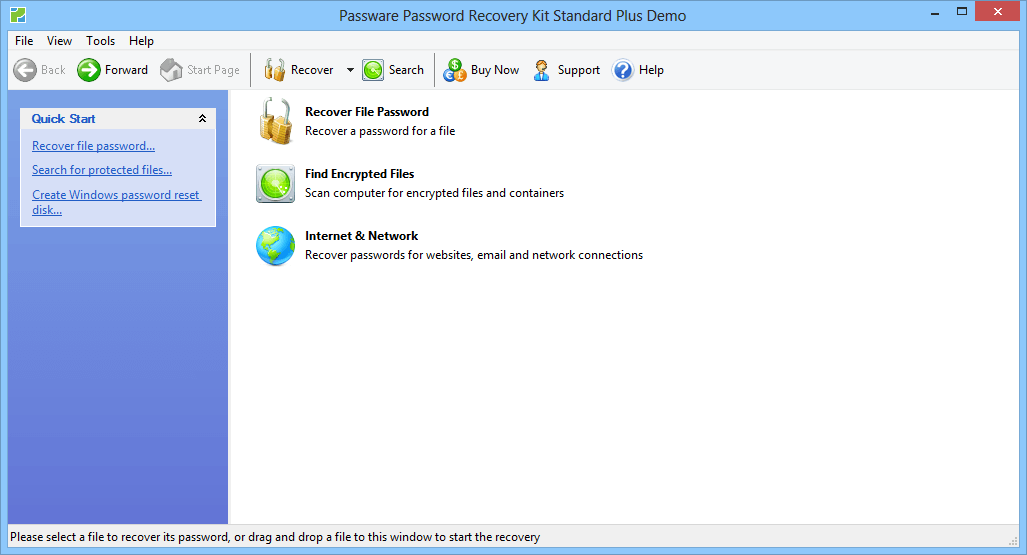
पासवेयर किट स्टैंडर्ड एक प्रीमियम पासवर्ड रिकवरी टूल है जो आपको विंडोज सर्वर एडमिनिस्ट्रेटर पासवर्ड रीसेट करने में मदद कर सकता है। यह एक बहुउद्देश्यीय उपकरण है और केवल विंडोज सर्वर पासवर्ड रीसेट करने से ज्यादा कुछ कर सकता है।
आप इसका उपयोग MS Office दस्तावेज़ों के लिए पासवर्ड पुनर्प्राप्त करने के लिए कर सकते हैं, पीडीएफ फाइलें, वित्तीय डेटाबेस, ईमेल खातें, और 130+ से अधिक फ़ाइल प्रकार।
पासवेयर किट मानक $ 195 पर स्थिर महसूस करता है, लेकिन यदि आप इसे कई उद्देश्यों के लिए उपयोग कर सकते हैं, तो उपकरण कीमत के लायक है।
पासवेयर किट स्टैंडर्ड सीपीयू और हार्डवेयर त्वरण दोनों का समर्थन करता है और एएमडी और एनवीआईडीआईए जीपीयू के साथ संगत है।
स्थानीय और व्यवस्थापक दोनों के लिए विंडोज सर्वर पासवर्ड रीसेट करने के लिए, आपको पासवेयर आईएसओ का उपयोग करके बूट करने योग्य सीडी/यूएसबी फ्लैश ड्राइव बनाने की जरूरत है। बूट करने योग्य फ्लैश ड्राइव बनाने के बाद, यूएसबी ड्राइव को अपने पीसी के यूएसबी पोर्ट में डालें और ड्राइव से बूट करें।
रीसेट करने के लिए ऑन-स्क्रीन निर्देशों का पालन करें विंडोज सर्वर पारण शब्द। इतना ही। आपने पासवेयर किट का उपयोग करके विंडोज सर्वर पासवर्ड को सफलतापूर्वक पुनर्प्राप्त कर लिया है।
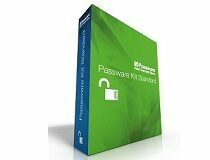
पासवेयर किट मानक
एक पासवर्ड रीसेट सॉफ़्टवेयर में अपना विश्वास रखें जो उन्नत तकनीक के साथ बहुमुखी प्रतिभा को जोड़ती है!
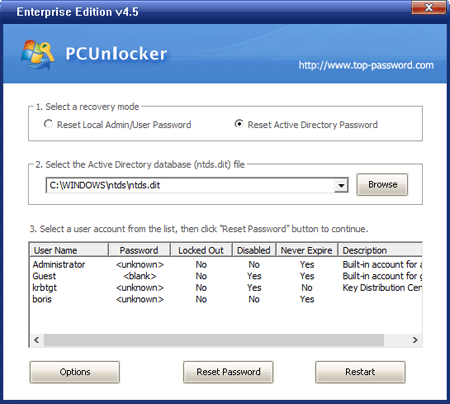
PCUnlocker एक सॉफ्टवेयर उपयोगिता है जो आपको विंडोज व्यवस्थापक और उपयोगकर्ता खाते के लिए भूल गए पासवर्ड को रीसेट करने की अनुमति देती है। सॉफ्टवेयर तीन संस्करणों में आता है अर्थात् PCUnlocker Standard, Professional और Enterprise।
जबकि PCUnlocker मानक संस्करण, जो तीनों में से सबसे सस्ता है, Windows व्यवस्थापक और उपयोगकर्ता को रीसेट करने के लिए अच्छा है खाता पासवर्ड, Windows सर्वर पासवर्ड रीसेट करने के लिए, आपको PCUnlocker व्यावसायिक संस्करण का उपयोग करने की आवश्यकता है, जो कि थोड़ा है महंगा।
PCUnlocker Professional मानक संस्करण की सभी विशेषताओं के साथ-साथ. के समर्थन के साथ आता है विंडोज सर्वर 2000 - 2016 संस्करण। PCUnlocker Professional का उपयोग करने के लिए, आपको PCUnlocker ISO का उपयोग करके बूट करने योग्य USB ड्राइव बनाने के लिए एक सीडी / USB फ्लैश ड्राइव की आवश्यकता होती है।
अपने कंप्यूटर में बूट करने योग्य USB फ्लैश ड्राइव डालें और पीसी को पुनरारंभ करें। सुनिश्चित करें कि आपने USB फ्लैश ड्राइव / सीडी से बूट किया है। यदि आप नहीं जानते कि यह कैसे करना है, तो जांचें कि बूट ड्राइव को कैसे बदला जाए BIOS आपके कंप्यूटर के लिए।
PCUnlocker Professional विंडो से, पुनर्प्राप्ति मोड का चयन करें। इस मामले में, स्थानीय व्यवस्थापक/उपयोगकर्ता पासवर्ड रीसेट करें चुनें।
PCUnlocker Professional विंडोज सर्वर संस्करण के लिए व्यवस्थापक और कंप्यूटर से जुड़े सभी उपयोगकर्ता खातों को सूचीबद्ध करेगा। उस खाते का चयन करें जिसके लिए आप पासवर्ड रीसेट करना चाहते हैं और पासवर्ड रीसेट करें बटन पर क्लिक करें।
पासवर्ड रीसेट होने के बाद, PCUnlocker Professional विंडो बंद करें और अपने कंप्यूटर को पुनरारंभ करें। आप अपने पीसी में लॉग इन करने के बाद विंडोज सर्वर अकाउंट के लिए एक नया पासवर्ड सेट कर सकते हैं।
⇒ PCUnlocker प्रोफेशनल डाउनलोड करें
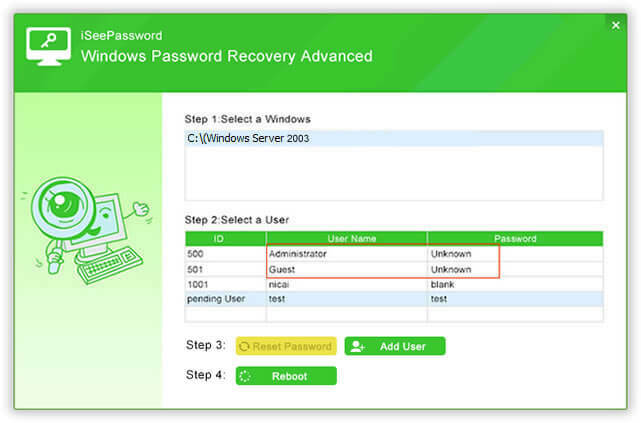
iSeePassword से उन्नत विंडोज पासवर्ड रिकवरी एक और है विंडोज सर्वर पासवर्ड रीसेट सॉफ्टवेयर विचार करने के लिए। सॉफ्टवेयर विंडोज और विंडोज सर्वर दोनों संस्करणों के साथ संगत है।
यह एक प्रीमियम सॉफ्टवेयर है, लेकिन इसमें केवल एक ही प्लान है। टूल का उपयोग करके आप आसानी से भूल गए या खोए हुए स्थानीय व्यवस्थापक पासवर्ड को तुरंत रीसेट कर सकते हैं। आप डोमेन एडमिनिस्ट्रेटर पासवर्ड भी हटा सकते हैं और जरूरत पड़ने पर नया एडमिनिस्ट्रेटर अकाउंट भी बना सकते हैं।
विंडोज पासवर्ड रिकवरी एडवांस्ड की कार्यप्रणाली पहले बताए गए अन्य रीसेट सॉफ्टवेयर के समान है। यहां केवल अंतर यह है कि यह उपकरण आपको सीधे इसके इंटरफेस से एक पासवर्ड रीसेट सीडी/यूएसबी फ्लैश ड्राइव बनाने की अनुमति देता है।
पासवर्ड रीसेट करने के लिए, किसी भी कंप्यूटर पर विंडोज पासवर्ड रिकवरी एडवांस्ड डाउनलोड और इंस्टॉल करें। प्रोग्राम चलाएँ और अपना चुनें यूएसबी फ्लैश ड्राइव / सीडी के तहत पासवर्ड रीसेट यूएसबी फ्लैश ड्राइव या सीडी / डीवीडी विकल्प बनाएं।
बूट करने योग्य फ्लैश ड्राइव बनाने के लिए बर्न यूएसबी / बर्न सीडी / डीवीडी बटन पर क्लिक करें। USB फ्लैश ड्राइव को निकालें और इसे पीसी से एडमिनिस्ट्रेटर पासवर्ड लॉक से कनेक्ट करें।
सुनिश्चित करें कि आप बूट करने योग्य USB फ्लैश ड्राइव से बूट ड्राइव को से बदलकर बूट करते हैं BIOS.
विंडोज पासवर्ड रिकवरी एडवांस्ड के चलने की प्रतीक्षा करें। यह कंप्यूटर से जुड़े सभी उपयोगकर्ता खातों को दिखाएगा। रीसेट करने के लिए उपयोगकर्ता खाते का चयन करें और पासवर्ड रीसेट करें बटन पर क्लिक करें।
विंडोज सर्वर के लिए पासवर्ड को सफलतापूर्वक रीसेट करने के बाद, बूट करने योग्य यूएसबी फ्लैश ड्राइव के बिना पीसी को पुनरारंभ करें।
⇒ विंडोज पासवर्ड रिकवरी एडवांस डाउनलोड करें
विंडो सर्वर खाते से लॉक आउट होना डरावना है क्योंकि ओएस का उपयोग व्यावसायिक समाधान के रूप में किया जाता है। सौभाग्य से, इस सूची में विंडोज सर्वर पासवर्ड रीसेट टूल में से एक इस समस्या को हल करने में आपकी मदद करने में सक्षम होना चाहिए।
हालांकि अपने उपयोगकर्ता खाते को हैकर्स से बचाने के लिए सबसे जटिल पासवर्ड का उपयोग करना केवल चतुराई भरा है और अन्य खतरे, अपने सभी पासवर्ड को एक ही स्थान पर व्यवस्थित करने के लिए पासवर्ड मैनेजर का उपयोग करना समझदारी है सुरक्षित रूप से।
हम इस मामले पर आपकी राय के बारे में अधिक जानना चाहते हैं, इसलिए कृपया नीचे दिए गए अनुभाग में हमें एक टिप्पणी दें।
© कॉपीराइट विंडोज रिपोर्ट 2021। माइक्रोसॉफ्ट से संबद्ध नहीं Not
![अपना जोम्ब्रा लॉगिन विवरण कैसे पुनर्प्राप्त करें [त्वरित गाइड]](/f/570df9ca81146655ff1d8cfd55822699.jpg?width=300&height=460)

